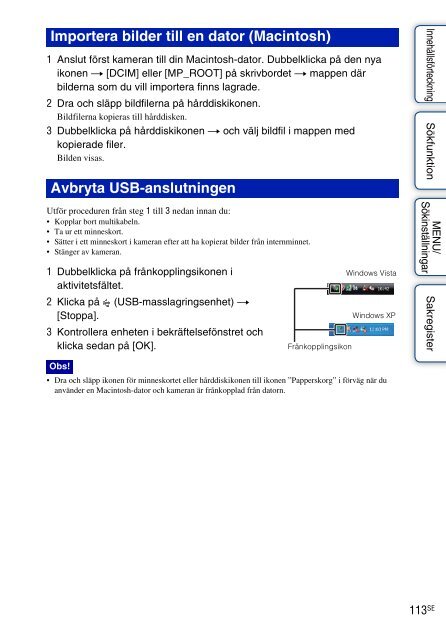Sony DSC-W350 - DSC-W350 Guida all’uso Svedese
Sony DSC-W350 - DSC-W350 Guida all’uso Svedese
Sony DSC-W350 - DSC-W350 Guida all’uso Svedese
You also want an ePaper? Increase the reach of your titles
YUMPU automatically turns print PDFs into web optimized ePapers that Google loves.
Importera bilder till en dator (Macintosh)<br />
1 Anslut först kameran till din Macintosh-dator. Dubbelklicka på den nya<br />
ikonen t [DCIM] eller [MP_ROOT] på skrivbordet t mappen där<br />
bilderna som du vill importera finns lagrade.<br />
2 Dra och släpp bildfilerna på hårddiskikonen.<br />
Bildfilerna kopieras till hårddisken.<br />
3 Dubbelklicka på hårddiskikonen t och välj bildfil i mappen med<br />
kopierade filer.<br />
Bilden visas.<br />
Avbryta USB-anslutningen<br />
Utför proceduren från steg 1 till 3 nedan innan du:<br />
• Kopplar bort multikabeln.<br />
• Ta ur ett minneskort.<br />
• Sätter i ett minneskort i kameran efter att ha kopierat bilder från internminnet.<br />
• Stänger av kameran.<br />
1 Dubbelklicka på frånkopplingsikonen i<br />
aktivitetsfältet.<br />
2 Klicka på (USB-masslagringsenhet) t<br />
[Stoppa].<br />
3 Kontrollera enheten i bekräftelsefönstret och<br />
klicka sedan på [OK].<br />
Frånkopplingsikon<br />
Windows Vista<br />
Windows XP<br />
Innehållsförteckning Sökfunktion<br />
MENU/<br />
Sökinställningar<br />
Sakregister<br />
Obs!<br />
• Dra och släpp ikonen för minneskortet eller hårddiskikonen till ikonen ”Papperskorg” i förväg när du<br />
använder en Macintosh-dator och kameran är frånkopplad från datorn.<br />
113 SE